Les éléments de paragraphe sont un excellent moyen d’ajouter du texte supplémentaire à votre formulaire—que vous expliquiez comment faire quelque chose, ajoutiez du contexte, ou partagiez des descriptions utiles. Vous pouvez rédiger et styliser votre message à l’aide d’un éditeur WYSIWYG complet qui simplifie le formatage.
De plus, vous pouvez insérer des valeurs d’autres champs du formulaire directement dans le paragraphe. C’est une manière simple d’afficher un aperçu ou un résumé des détails saisis par l’utilisateur avant qu’il ne clique sur le bouton de soumission. Cela vous permet de créer un message personnalisé qui se met à jour en fonction des informations saisies dans le formulaire—comme leur nom, service sélectionné ou toute autre donnée—rendant l’expérience plus pertinente et facile à réviser.
Vous pouvez afficher les valeurs des champs dans un champ de paragraphe en utilisant des balises de champ. Voici comment faire :
- Dans votre page Mon Espace de Travail, cliquez sur Type en haut et dans le menu déroulant qui s’ouvre, décochez les cases à côté de tous les actifs sauf Formulaires, pour que seuls ceux-là soient affichés sur la page.
- Ensuite, survolez le formulaire dans lequel vous souhaitez afficher les valeurs des champs et cliquez sur Modifier le formulaire à droite de la page.
- Maintenant, dans le Créateur de Formulaire, cliquez sur Ajouter un élément sur le côté gauche de la page.
- Dans le menu des éléments de formulaire, sous l’onglet de base, cliquez sur l’élément de paragraphe. Ou, faites-le simplement glisser puis déposez-le à l’endroit souhaité dans votre formulaire.
- Ensuite, à droite du champ de paragraphe, cliquez sur l’icône en forme de crayon.
- Ensuite, dans l’éditeur de texte, cliquez sur le menu déroulant des champs de formulaire dans la barre d’outils en haut, et sélectionnez le champ de formulaire contenant la valeur que vous souhaitez ajouter au champ de paragraphe.
- Enfin, cliquez sur l’icône de coche encerclée à droite du champ.
Voilà ! Vous avez ajouté des valeurs de champ à votre champ de paragraphe. Désormais, les personnes remplissant le formulaire peuvent voir un rapide résumé de ce qu’elles ont saisi avant de soumettre le formulaire.
Remarque
Lorsque vous stylisez les balises de champ dans le champ de paragraphe, assurez-vous d’inclure les accolades, pas seulement le texte à l’intérieur. Omettre les accolades peut causer une rupture de la balise et empêcher l’affichage correct de la valeur.
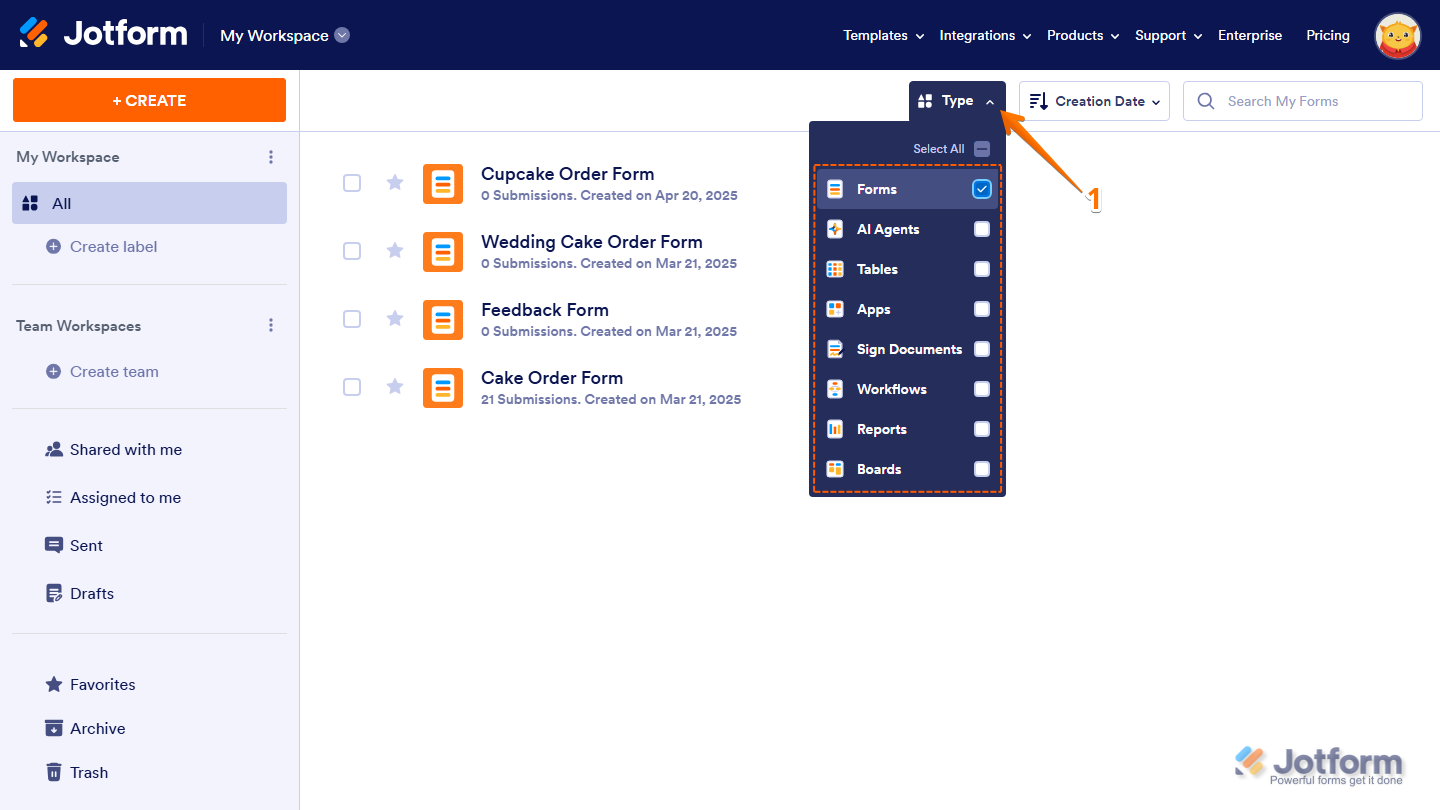
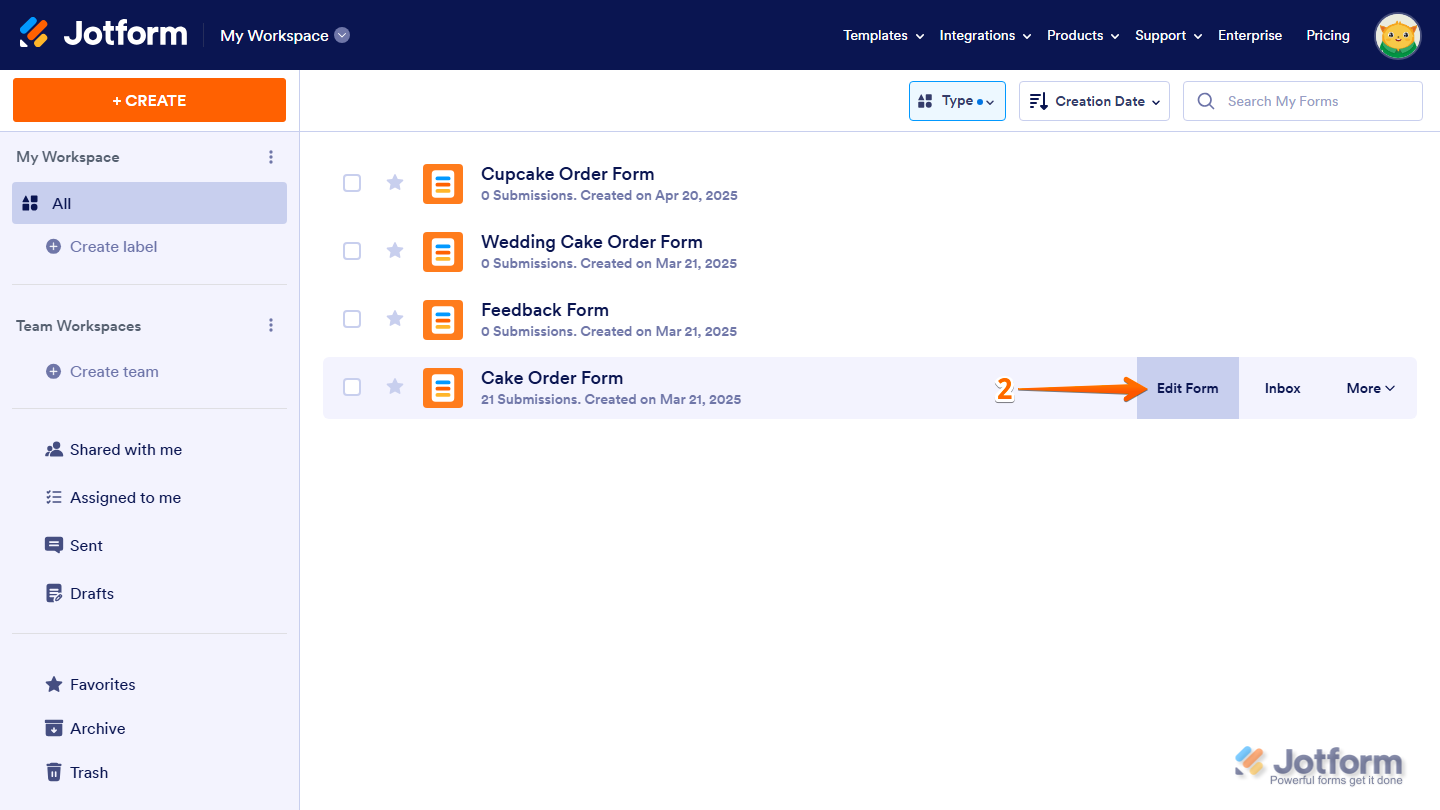
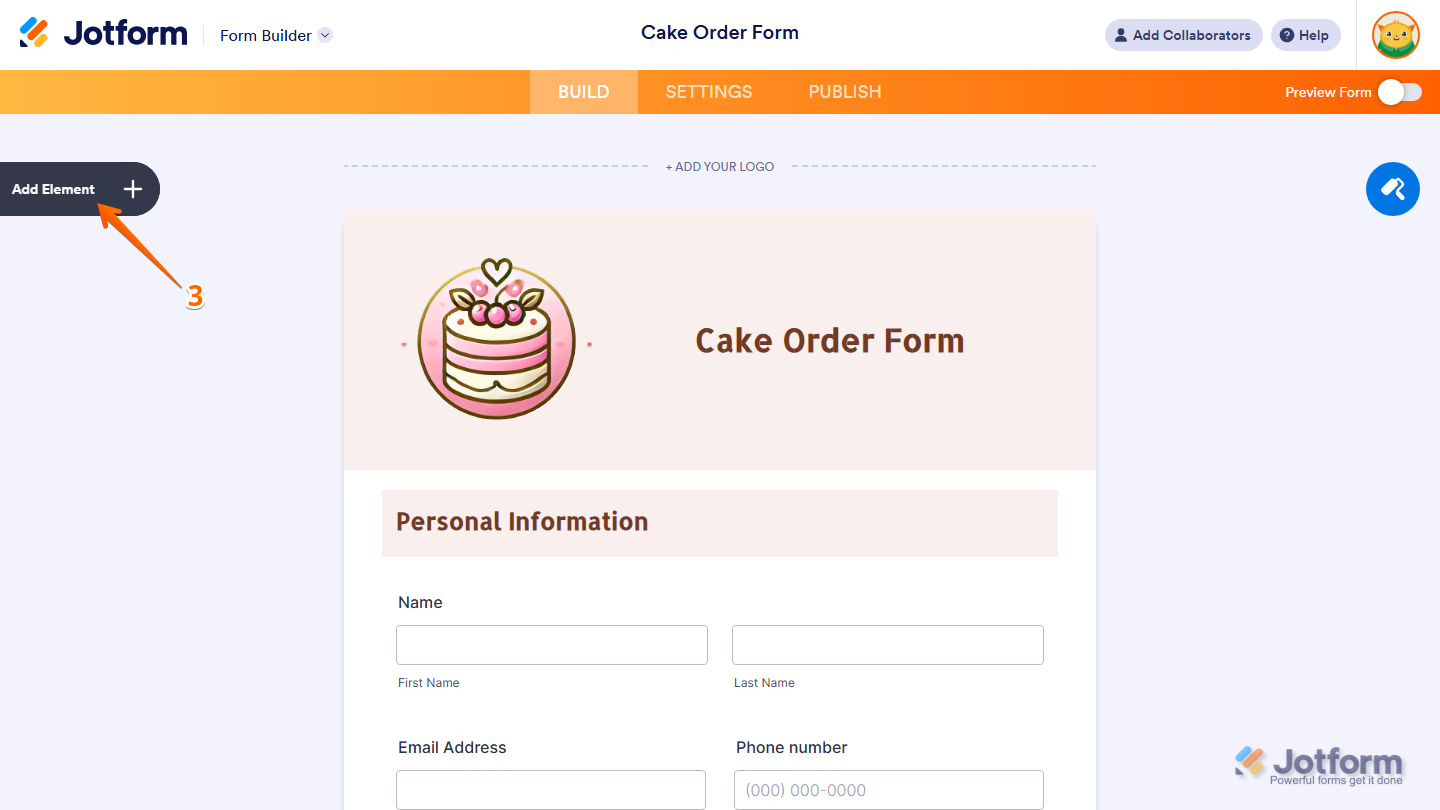
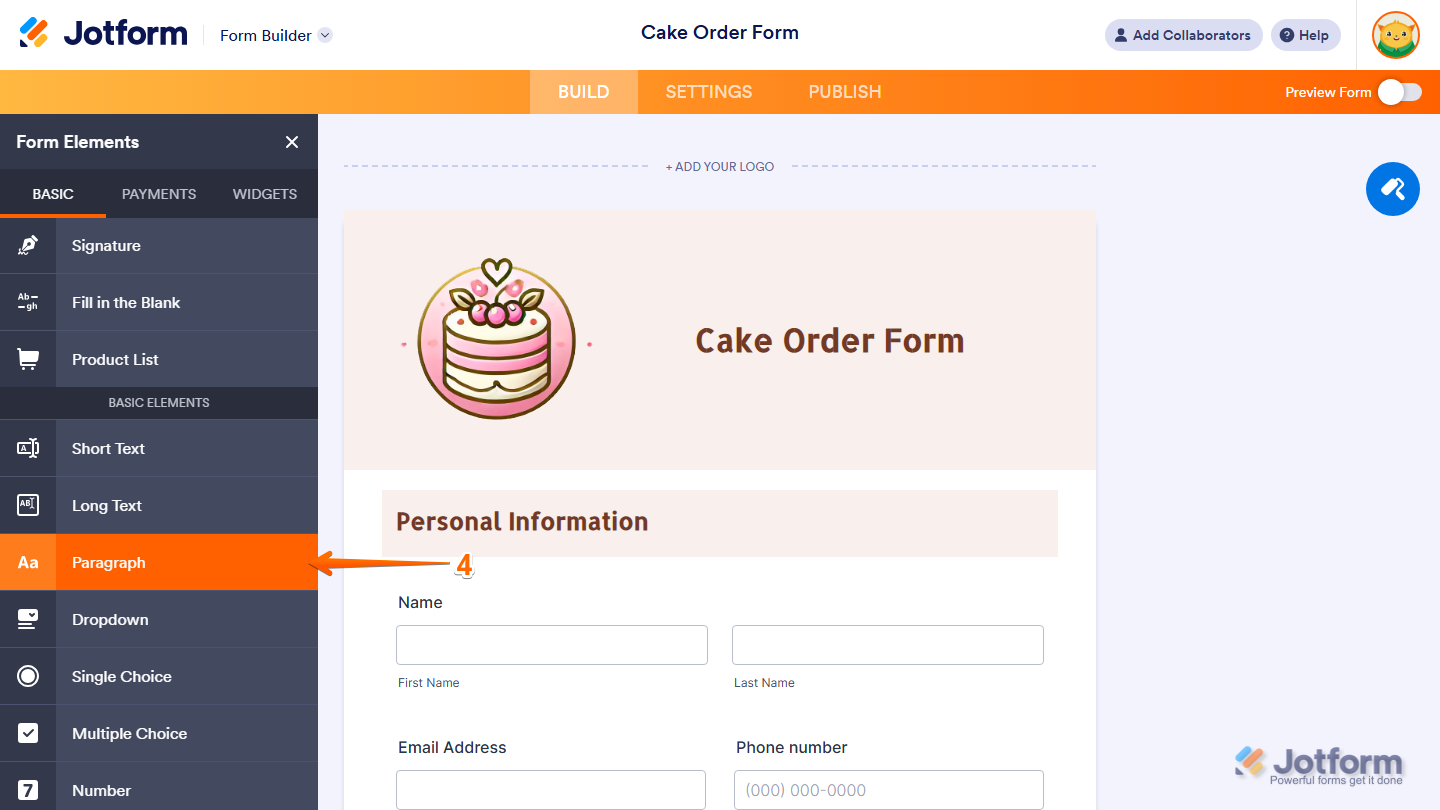

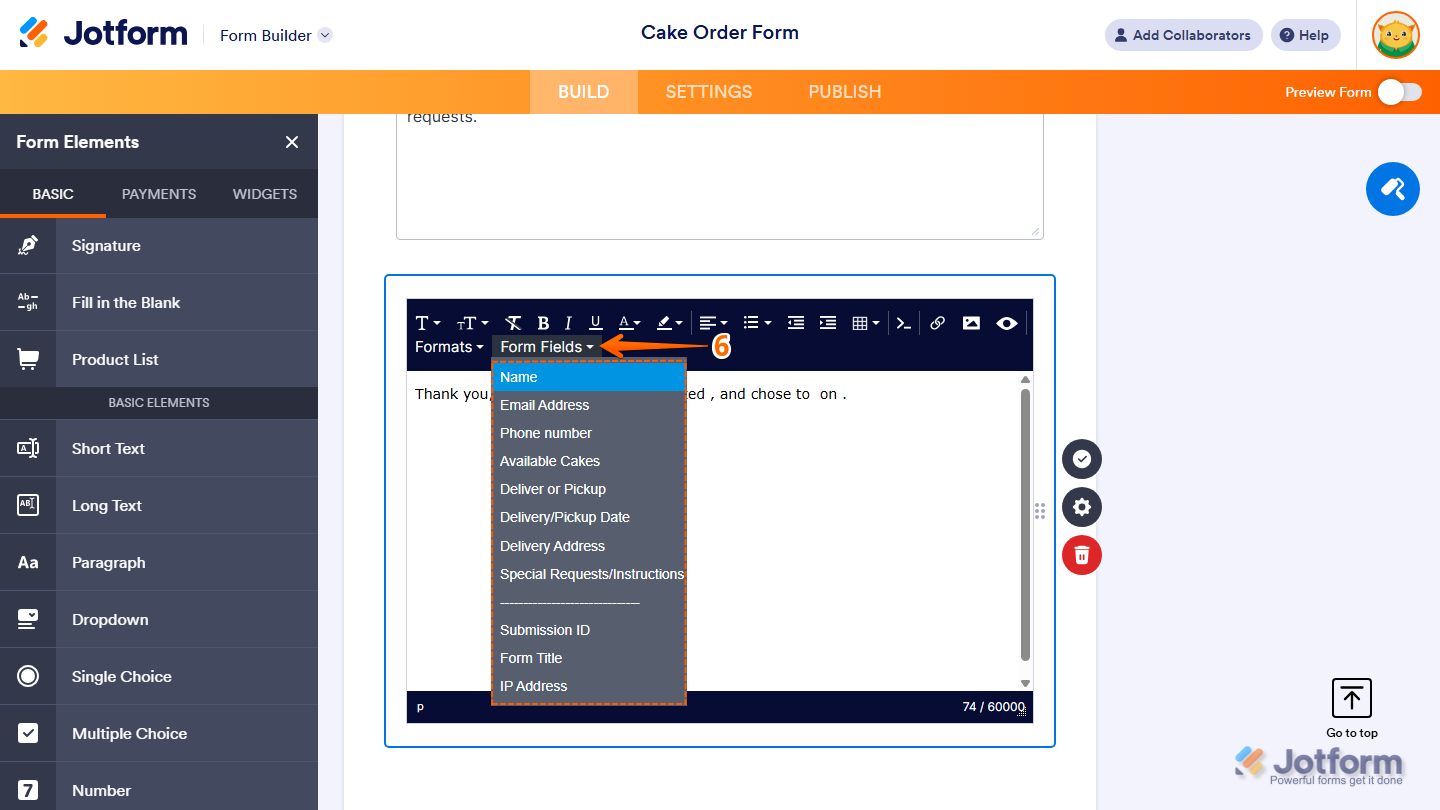


Envoyer un commentaire: